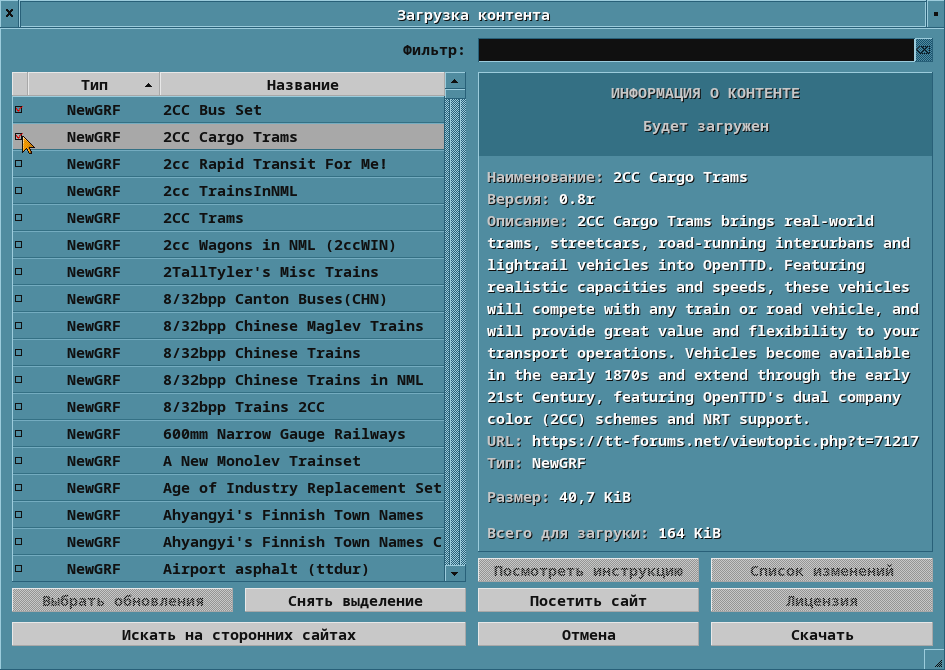Окно Настройки NewGRF позволяет управлять файлами NewGRF.
В левой части окна под заголовком Активные файлы NewGRF находится список активных (задействованных) файлов NewGRF. Список доступных файлов NewGRF находится под заголовком Неактивные файлы NewGRF.
По умолчанию, списки пусты, но вы можете добавить файлы NewGRF нажав на кнопку Проверить онлайн-контент.
В левой части появившегося окна Загрузка контента находится список доступных файлов онлайн. Кликнув на соответствующий файл в списке, вы уведите его описание в правой части окна. Выберите нужные файлы, установив флажок/чекбокс слева от колонки Тип. После этого, нажмите кнопку Скачать и начнется процесс загрузки. Теперь скачанные файлы доступны в окне Настройки NewGRF.
Кликните по нужным файлам в списке Неактивные файлы NewGRF и нажмите Добавить, чтобы активировать их (они появятся в списке Активные файлы NewGRF). В правой части окна можно также увидеть свойства выбранного файла, прочитать инструкцию, список изменений и установить его параметры нажав на кнопку Параметры. Чтобы удалить файл NewGRF из списка активных, выделите его и нажмите кнопку Удалить.
Добавлять файлы NewGRF можно также скопировав их в директорию /newgrf/. Если ваш файл NewGRF не в этой папке, тогда переместите его туда и нажмите Обновить, чтобы он появился в списке.